Si conecta su cuenta de Microsoft a Windows10, asumirá automáticamente que desea habilitar todas las aplicaciones y funciones que requieren que se conecte una cuenta. Hay una gran cantidad de cosas que no puede hacer a menos que conecte la cuenta, pero las características que se activan automáticamente son el mayor problema. En Windows 10, como en Windows 8, hay una aplicación llamada "Mensajería" que inicia sesión automáticamente si usa su cuenta de Microsoft en el sistema. Esta aplicación es prácticamente estéril con poca o ninguna configuración y no hay forma de desactivarla y, sin embargo, se completa con sus conversaciones de Skype. La falta de configuración para la aplicación incluye una opción de "Cerrar sesión" que hace que parezca que la única forma de deshacerse de esta aplicación es desconectar su cuenta de Microsoft de Windows 10, pero afortunadamente, ese no es el caso. Puede cerrar sesión en la aplicación de mensajería y así es cómo.
La aplicación de mensajería se completa contigo Skypeconversaciones y eso debería dar una idea de cómo puede cerrar sesión. Cada vez que abra la aplicación de mensajería, notará que se abre una ventana de video de Skype de inmediato. A veces le pedirá que actualice la información, y otras veces le mostrará invitaciones para conectarse enviadas por otros usuarios de Skype. Podríamos descartar impulsivamente esta ventana si no estamos buscando usar Skype, pero así es como se cierra la sesión de la aplicación de mensajería.
En lugar de cerrar esta ventana, busque la opción Configuración en la parte superior izquierda.

Cierre la sesión de la aplicación de video Skype haciendo clic en la opción "Cerrar sesión" en la sección Cuenta y también se cerrará la sesión de Mensajes.
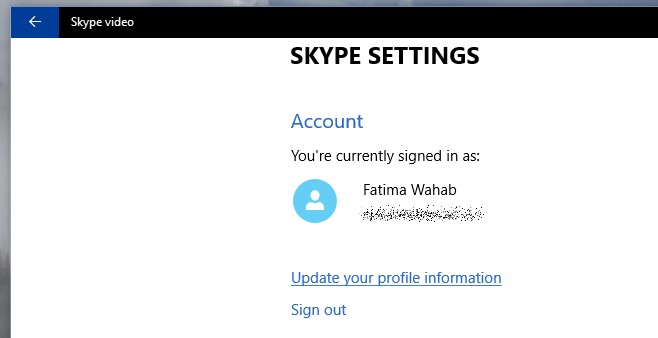
Desafortunadamente, no hay forma de dejar de usarla aplicación de mensajería, pero aún permanece conectado en Skype. Puede intentar desinstalar la aplicación de mensajería con un comando de PowerShell o usar la aplicación de escritorio de Skype.













Comentarios